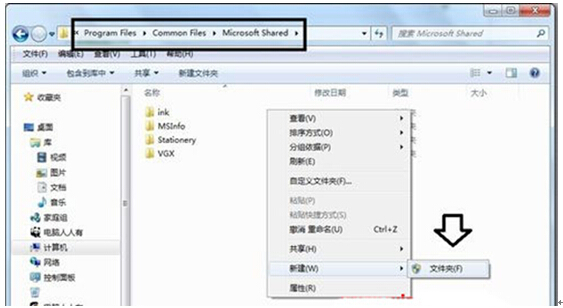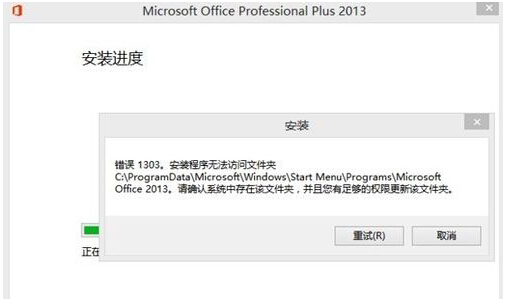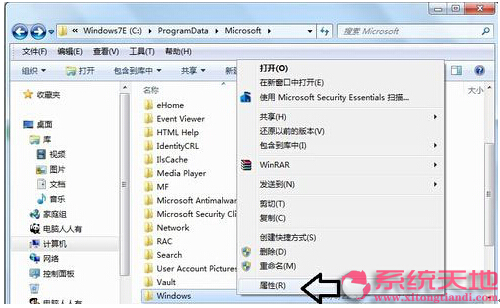Win7安装office 2010错误1303访问文件夹失败
Win7安装office 2010错误1303访问文件夹失败由系统天地率先分享!
长期使用windows7旗舰版系统的朋友知道,安装各类软件的过程中并不是那么顺利,要么是缺失插件,要去就缺少关联DLL文件,要知道在Win7系统中安装office 2010软件的时候,出现提示错误1303,安装程序无法访问文件夹,主要是因为没有权限或找不到文件夹所导致的,我们要根据具体情况找出应对措施,下面小编具体介绍一下Win7安装office 2010错误1303访问文件夹失败的解决方法。
具体步骤如下:
1、首先,在这个路径中建立这个EQATION文件夹,打开Microsoft Shared文件夹,再使用鼠标右键点击文件夹空白处→新建→文件夹→重命名为EQATION文件夹,再尝试重装;
2、如果还不通过,可能是没有权限,可以直接右键点击setup.exe安装程序→以管理员身份运行即可;
3、遇到这样的提示,也可以直接给相应的文件夹权限:
C:ProgramDataMicrosoftWindowsStart MenuProgramsMicrosoft
4、右键点击Windows文件夹(上级文件夹)→属性;
5、Windows属性→安全→将当前的账户涵盖其中→完全控制→允许(勾选)→确定;
6、这样的错误提示,一般发生在安装Office软件的过程中,且是64位操作系统之中,处理方同上(新建文件夹,授权安装),只是路径各异而已。
C:Program Files(x86)Common FilesMicrosoft SharedOFFICE142052
7、如果是安装Office2013软件出错,只要给OFFICE文件夹授权即可,C:ProgramDataMicrosoftOFFICE;
8、错误1303。并不都是安装Office软件独有,主要还是操作系统自身权限不够所致,可以尝试将当前的账户涵盖进管理员组(Administrator)当中去,提升账户的权限即可。
以上介绍的就是windows7旗舰版系统在安装软件错误1303,无法访问文件夹的解决方法,在安装软件的时候,经常会碰到各种各样的错误,要学会根据情况进行分析,找到相应的解决方法。